iPad上的微信APP如何一键更新到最新版本?
在iPad上更新微信APP到最新版本是一个简单而重要的过程,无论是为了享受最新的功能改进,还是为了确保应用程序的稳定性和安全性,定期进行软件更新都是十分必要的。以下是一份详细的指南,旨在帮助那些对如何在iPad上更新微信APP到最新版本感兴趣的用户。
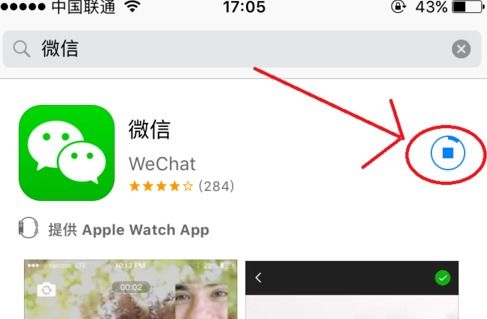
更新步骤详解
方法一:通过微信APP内置更新功能
1. 打开微信APP
首先,在您的iPad上找到微信APP的图标,点击打开。
2. 进入微信主页面
进入微信后,您会看到主页面。在主页面底部,点击右下角的“我”选项,进入个人中心页面。
3. 进入设置页面
在个人中心页面,找到并点击“设置”选项。
4. 进入关于微信页面
在设置页面中,向下滑动,找到并点击“关于微信”选项。
5. 检查版本更新
在关于微信页面中,您会看到当前微信的版本信息。在此页面,点击“版本更新”按钮,系统将自动检查是否有可用的新版本。
6. 执行更新操作
如果有新版本,系统会提示您进行更新。点击“更新”按钮,系统会引导您完成更新过程。如果系统显示“打开”,则表示当前已经是最新版本,无需更新。
方法二:通过App Store更新
1. 打开App Store
在iPad桌面上找到App Store图标,点击打开。
2. 进入搜索页面
在App Store界面中,点击右下角的“搜索”图标,进入搜索页面。
3. 搜索微信
在搜索页面的搜索框中输入“微信”,然后点击右下角的搜索按钮。
4. 找到微信APP
在搜索结果中,找到微信APP的图标,点击进入微信APP详情页面。
5. 检查并更新
在微信APP详情页面,您会看到当前微信的版本信息以及一个“更新”按钮(如果有新版本的话)。点击“更新”按钮,系统将自动下载并安装最新版本的微信APP。如果显示的是“打开”,则意味着当前已经是最新版本,无需更新。
6. 完成更新
更新完成后,系统会提示您。此时,您可以选择“打开”按钮来启动新版本的微信APP,或者返回主屏幕并点击微信图标启动。
更新过程中的注意事项
1. 网络连接
在进行更新之前,请确保您的iPad已经连接到稳定的Wi-Fi网络,以避免因网络问题导致的更新失败或中断。
2. 存储空间
检查iPad的存储空间是否充足,以确保有足够的空间下载和安装新版本的微信APP。如果存储空间不足,请先清理一些不必要的应用或文件。
3. Apple ID
在更新过程中,系统可能会要求您输入Apple ID密码以进行验证。请确保您知道与iPad设备绑定的Apple ID和密码。
4. 更新提示
有时,系统会自动检测并提示您有可用的更新。在这种情况下,您可以直接点击系统提示中的“更新”按钮来完成更新过程。
新版本微信的功能改进
更新到最新版本的微信APP后,您将能够享受到一系列新的功能和改进。以下是一些常见的新功能介绍:
1. 界面改版
新版本可能会对微信的界面进行改版,使界面更加简洁、美观和易于使用。例如,聊天记录界面的文件发送菜单可能会进行优化,将多个标签直接显示在界面中,方便用户快速选择。
2. 性能提升
新版本通常会优化应用程序的性能,提高运行速度和稳定性。这意味着您将能够更流畅地使用微信进行聊天、发送文件、观看视频等操作。
3. 新功能增加
新版本可能会增加一些新的功能,以满足用户的需求。例如,小程序个人中心界面中可能会新增“发现小程序个性化推荐”选项,基于用户的小程序使用记录推荐可能感兴趣的小程序。
4. 问题修复
新版本通常会修复一些已知的问题和漏洞,以提高应用程序的安全性和稳定性。这意味着您将能够更安全地使用微信进行各种操作,避免遇到一些已知的问题和错误。
更新后的使用建议
更新到最新版本的微信APP后,建议您进行以下操作以充分利用新版本的功能和改进:
1. 熟悉新功能
花一些时间熟悉新版本中的新功能和改进。这可以帮助您更好地使用微信,提高使用效率和体验。
2. 反馈意见
如果您在使用新版本的过程中遇到任何问题或建议,可以通过微信的反馈渠道向微信团队反映。您的反馈将有助于微信团队不断改进和优化应用程序。
3. 定期更新
建议您定期检查是否有可用的更新,并及时更新到最新版本。这可以确保您始终使用最新、最稳定的微信版本,享受最新的功能和改进。
总结
通过以上步骤,您可以在iPad上轻松更新微信APP到最新版本。无论是通过微信APP内置的更新功能,还是通过App Store进行更新,都是非常简单和方便的。更新到最新版本后,您将能够享受到一系列新的功能和改进,提高使用效率和体验。同时,也建议您定期检查并更新其他应用程序,以确保您的iPad始终保持最新、最稳定的状态。希望这篇文章对您有所帮助!
- 上一篇: 解决支付宝安全控件安装难题:一步步教你搞定!
- 下一篇: 无线路由器设置全攻略:轻松上手,畅享网络
新锐游戏抢先玩
游戏攻略帮助你
更多+-
03/03
-
03/03
-
03/03
-
03/03
-
03/03









